钉钉app智能报表功能使用教程
相信很多小伙伴都有在使用钉钉app,其中的智能报表功能该如何使用呢?方法很简单,下面小编就来为大家介绍。
具体如下:
1. 首先,打开手机上的“钉钉”。进入后,打开“功能”,在其中找到并点击“智能报表”。
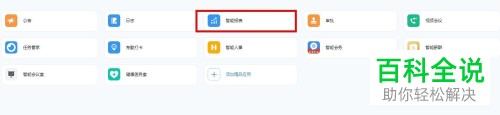
2. 如果我们想要查看报表的内容,就点击上传电子表格。然后再创建新的报表数据,我们也可以筛选自己需要的数据。筛选完后,将其导出保存到本地即可。

3. 如果我们想要查看其他人最近的报表数据,就需要先登录管理员账号。点击“切换账号”,然后再输入管理员账号。登录成功后,选择报表就可以查看和导出了。

4. 此外,我们还可以通过报表功能查看自己的每月工作日志,同时还能看到提交的日志数量以及详细的内容。如果我们遇到了问题,还可以去咨询在线客服。
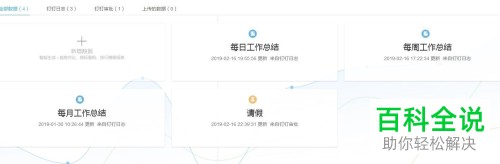
5. 如果我们想要查询本月以及其他月份的请假情况,就在下图所示页面中输入开始的日期和结束日期,然后再点击“查询”即可,页面中还会显示对应的审批状态。

6. 如果我们想要上传本地表格作为新的报表数据,就点击“上传”,然后在弹出窗口中将我们需要的文档选中,然后再点击“确定”即可。此外,我们也可以直接双击点击上传文档。
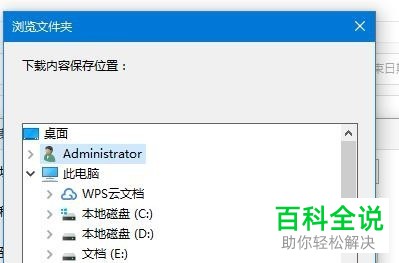
7. 如果我们想要创建新的数据,就点击右侧的“新建数据”选项。出现下图所示窗口后,完善其中的各项内容,然后再点击“提交”即可。
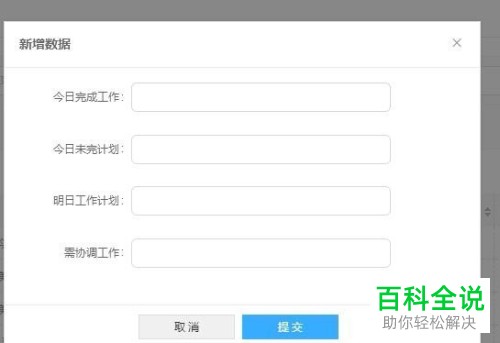
以上就是小编为大家介绍的钉钉app智能报表功能的使用方法,希望能帮到你~
赞 (0)

